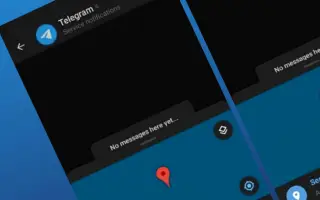Tämä artikkeli on asennusopas, jossa on kuvakaappauksia, joiden avulla voit jakaa reaaliaikaisen sijaintisi ystäviesi kanssa Telegramissa.
Kuten kaikki muutkin pikaviestisovellukset, Telegram tarjoaa useita tapoja pitää yhteyttä ystäviin ja perheeseen. Kaikista sovelluksen ominaisuuksista huolimatta Telegram tunnetaan ensisijaisesti chat- ja kanavakohtaisista ominaisuuksistaan.
Yksi Telegramin vähiten tunnetuista ominaisuuksista on sen kyky jakaa reaaliaikainen sijainti. Reaaliaikainen sijainnin jakaminen Telegramissa otettiin käyttöön vuonna 2017, mutta se ei ole saanut paljon huomiota käyttäjiltä. Tämä johtuu pääasiassa siitä, että WhatsApp esitteli saman ominaisuuden käyttäjilleen pian Telegramin julkaisun jälkeen.
Joka tapauksessa, jos käytät Telegramia, voit käyttää reaaliaikaista sijainnin jakamista helpoissa vaiheissa. Näin voit jakaa reaaliaikaisen sijaintisi ystäviesi kanssa Telegramissa. Jatka vierittämistä tarkistaaksesi sen.
Reaaliaikaisen sijainnin jakaminen ystävien kanssa Telegramissa
Ennen kuin jaat reaaliaikaisen sijaintisi ystäviesi kanssa Telegramissa, voit hallita muutamia asioita, kuten sitä, kuinka kauan sijaintisi jaetaan. Näin jaat reaaliaikaisen sijaintisi Telegram for Android -sovelluksessa.
- Avaa ensin Android-sovelluslaatikko ja napauta Telegram-sovellusta Androidille .
- Valitse keskustelu, jonka kanssa haluat jakaa sijaintisi .
- Napauta liite (paperiliitin) -kuvaketta chat-tekstiruudussa .
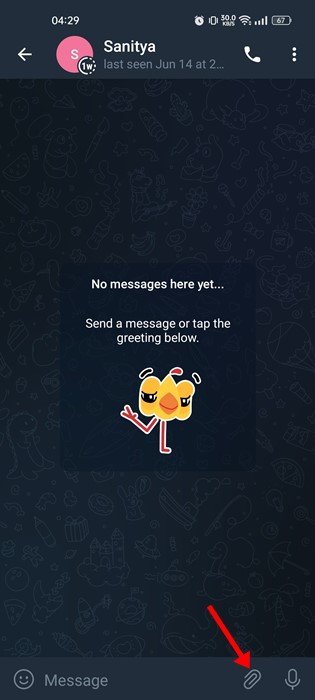
- Napauta ponnahdusvalikosta Sijainti .
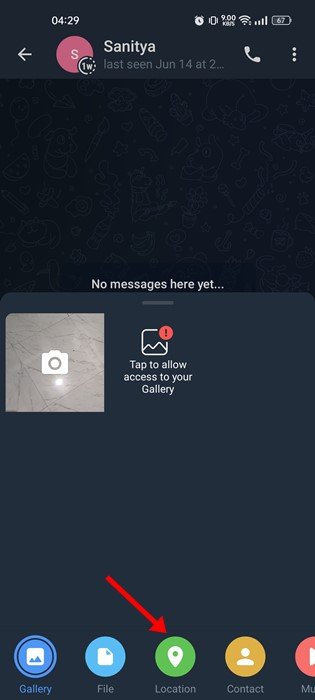
- Telegram-sovellus pyytää nyt sijaintilupaa. Myöntää kaikki sovelluksen pyytämät luvat .
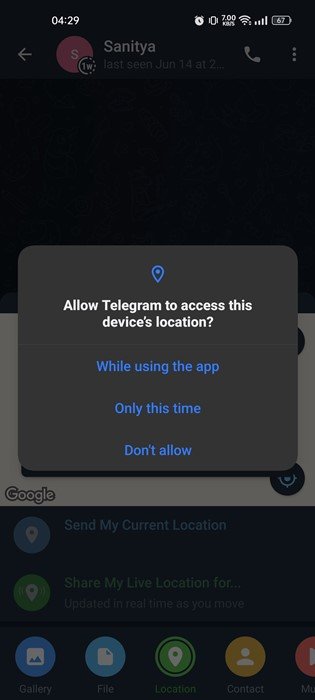
- Kun olet valmis, löydät kaksi vaihtoehtoa: Lähetä nykyinen sijaintini ja Jaa live-sijaintini .
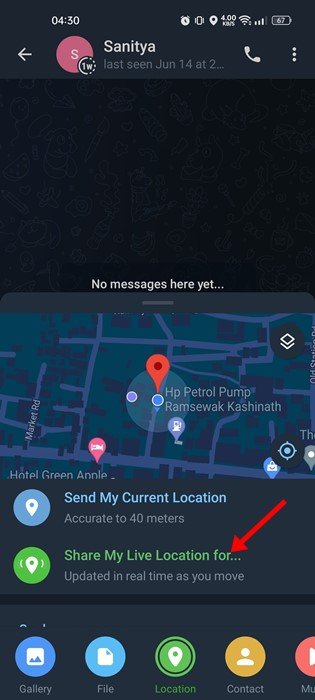
- Valitse toinen vaihtoehto jakaaksesi reaaliaikaisen sijaintisi. Valitse seuraavassa ponnahdusikkunassa, kuinka kauan haluat jakaa reaaliaikaisen sijaintisi valitun henkilön kanssa. Kun olet valmis, napsauta Jaa – painiketta.
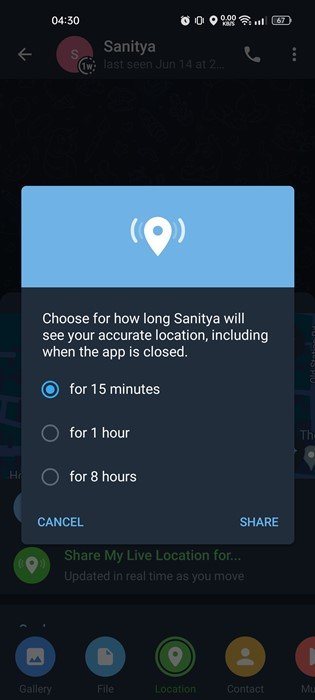
- Reaaliaikainen sijainti lisätään sitten kartalle ja lähetetään vastaanottajalle.
- Peruuta reaaliaikainen sijainnin jakaminen napauttamalla sijainnin lisäystekstiä ja valitsemalla Lopeta sijainnin jakaminen -painike.
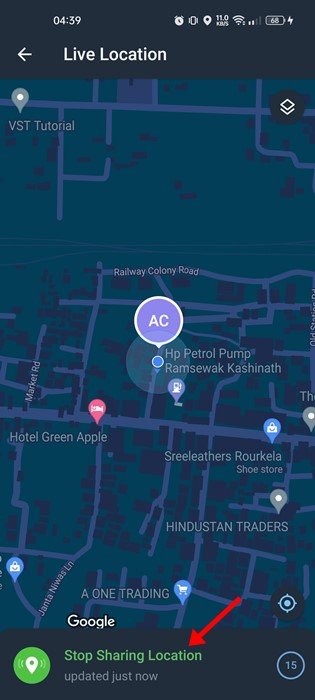
Asennus on valmis. Kuinka jakaa reaaliaikainen sijainti Telegramissa Androidille. Voit myös lähettää reaaliaikaisen sijaintisi Telegram-ryhmästä.
Yllä olemme nähneet kuinka jakaa reaaliaikainen sijainti ystävien kanssa Telegramissa. Toivomme, että nämä tiedot ovat auttaneet sinua löytämään tarvitsemasi.